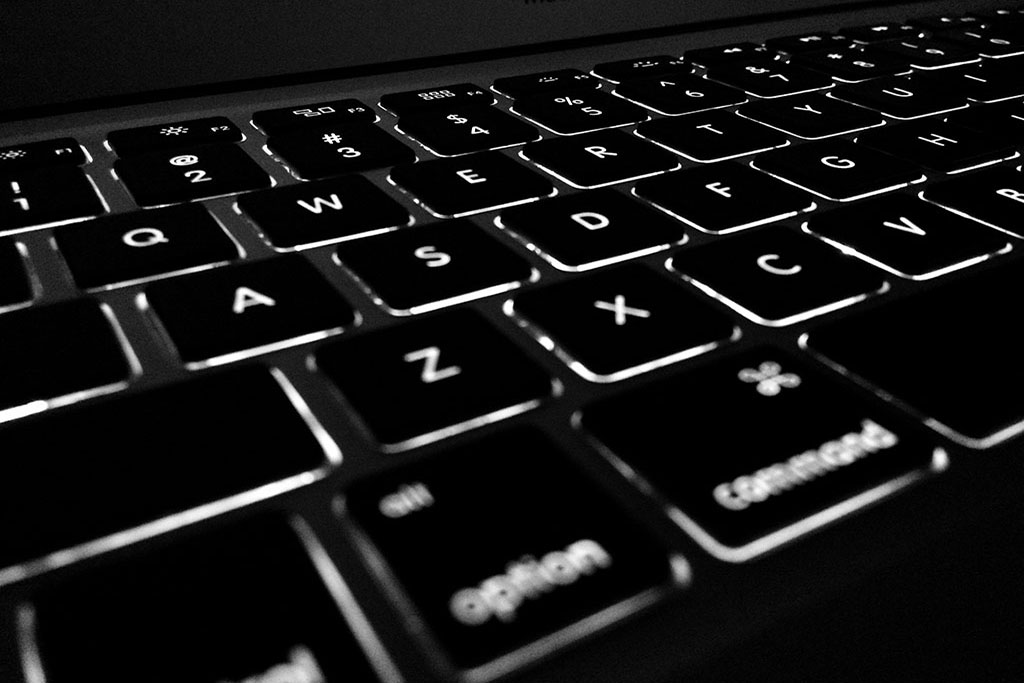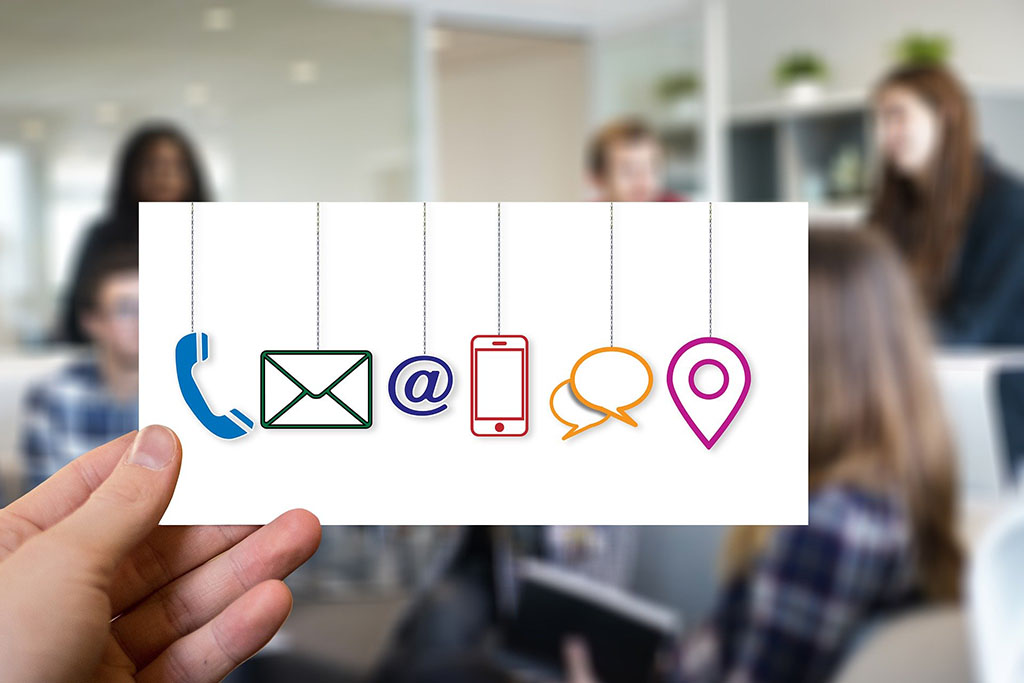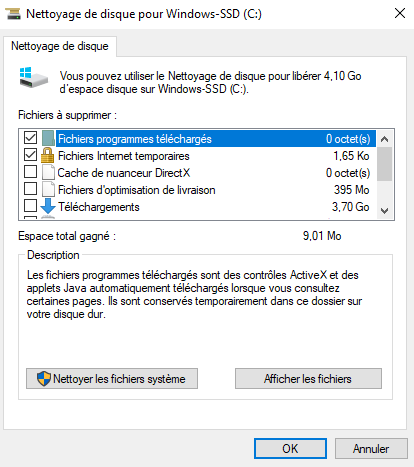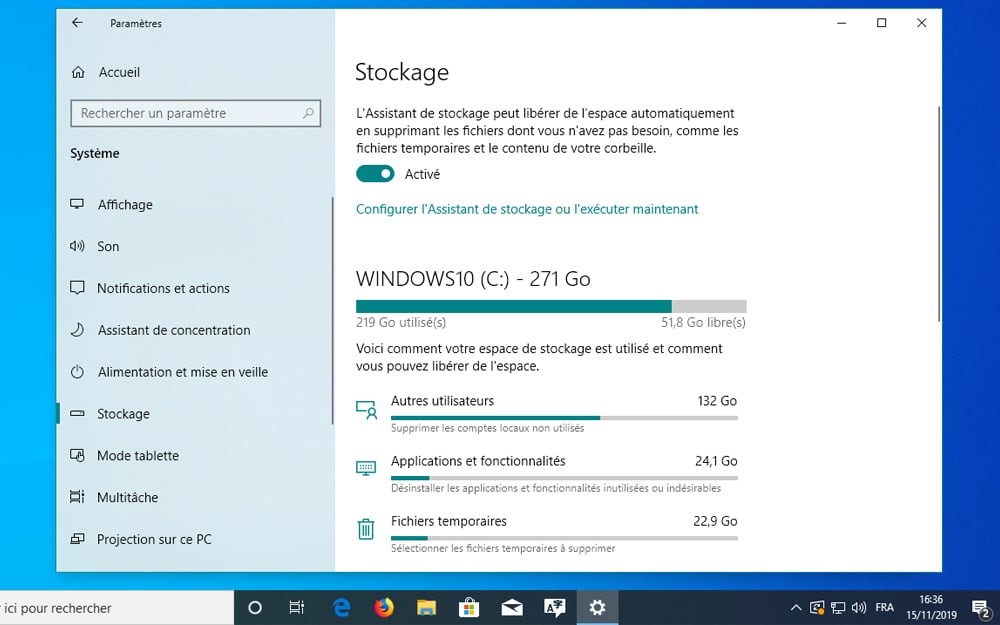Mise à jour
Aussi bien les ordinateurs que les logiciels sont en perpetuel évolution du au developpement de nouvel fonctionnalité, de correction de certains bug...Il est important de faire régulièrement les mises à jour. Même si le fait de devoir patienter un peu pour que l'ordinateur installe la mise à jour, cela a terme rendra l'ordinateur plus fiable.
La mise à jour des logiciels est également important, car à terme il arrive qu'il y a un disfonctionnement de ce logiciel, ou tout simplement qu'il ne fonctionne plus. Il existe souvent dans le menu des logiciels un option pour rechercher les mises à jour.